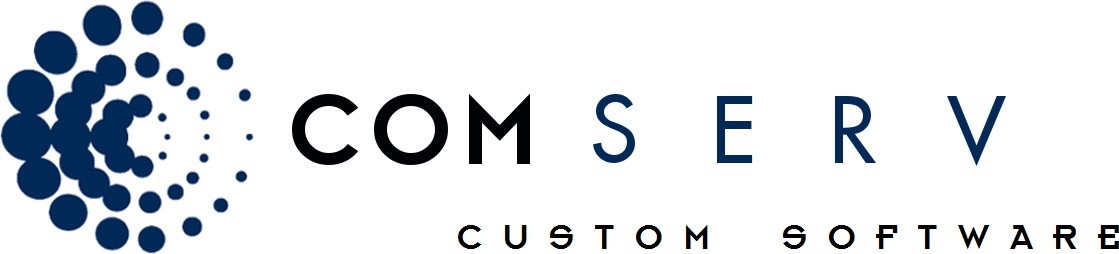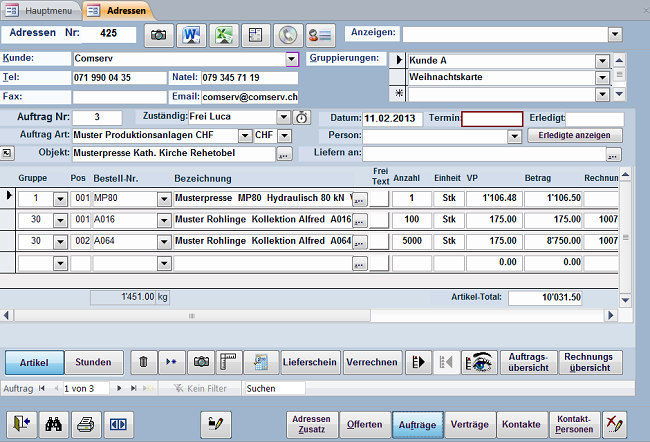
Wechseln Sie im Adressen-Unterformular Aufträge auf Artikel, falls die Schaltfläche Stunden aktiviert ist (helle Schaltfläche).
Um ein Artikel aus dem Artikelstamm in den Auftrag zu übernehmen:
Auf die Schaltfläche ![]() klicken, um die Artikelliste zur Auswahl zu öffnen.
klicken, um die Artikelliste zur Auswahl zu öffnen.
oder
Wählen Sie in der leeren Artikel-Zeile am Schluss die Bestell-Nr des Artikels aus der Auswahlliste
Als Verkaufspreis wird der ‘VP’ aus dem Artikelstamm übernommen, kann aber angepasst werden: Änderungen des VP im Auftrag haben keinen Einfluss auf die Preisliste.
Pro Artikel und Auftrag kann ein beliebiger zusätzlicher Text mit bis zu 32000 Zeichen erfasst werden. Mausklick auf das Feld Frei Text öffnet ein Fenster geöffnet, in welchem dieser Text erfasst und bearbeitet werden kann. Um hier neue Absätze (Zeilenschaltungen) zu erstellen, benutzen Sie die Tastenkombination <CTRL>(Strg) & <ENTER>(Eingabetaste).
Nach der Übernahme eines Artikels aus dem Artikelstamm können durch ändern von Rechnungsgruppe (Grp) oder Positions-Nummer (Pos) die Reihenfolge der Artikel in Offerte oder Rechnung geändert werden.
Pro Rechnungsgruppe und Auftrag kann ein separater Zusatztext erfasst werden.
Artikel, Stundenleistungen, Konditionen, Gruppentexte und Ausmasslisten können aus aus bestehenden Offerten-/Aufträge kopiert werden.